Paljud kasutajad on teatanud, et nad ei saa malle MS Wordist alla laadida. Seda probleemi on enamasti näha MS Word 2016-s. Seda võib aga näha ka teistes versioonides. Oluline on märkida, et malle saab alla laadida Excelist või PowerPointist. Probleem on ainult Wordiga.
Kui avate Fail -> Uus -> Klõpsake mallil -> klõpsake "Loo.” Ilmub sõnumiga dialoog.
Teie malli allalaadimisel läks midagi valesti.
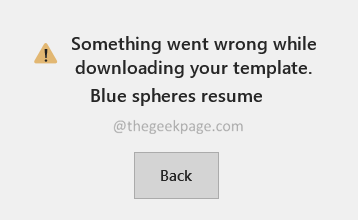
Selle vea võimalikud põhjused on järgmised:
- Visio Viewer segab MS Wordi tööd.
- Windowsi ei värskendata.
- Mõned vead MS Office'is
Kui teil on see probleem, siis lugege kaasa. Oleme koostanud toimivate paranduste loendi, mis aitavad teil sellest probleemist üle saada.
Sisukord
Parandused malli allalaadimisel tekkinud vea ületamiseks
Enne allpool loetletud konkreetsete paranduste proovimist kontrollige veelkord järgmist.
- Veenduge, et teil oleks sujuv ja stabiilne Interneti-ühendus.
- Peate olema MS Office'i sisse logitud.
- Teil on mallide allalaadimiseks administraatori õigused.
Parandus 1: installige Windowsi värskendus KB4464596
1. Klõpsake lingil KB4464596 allalaadimisleht
2. Kerige alla ja klõpsake värskenduse allalaadimiseks sobivat linki.
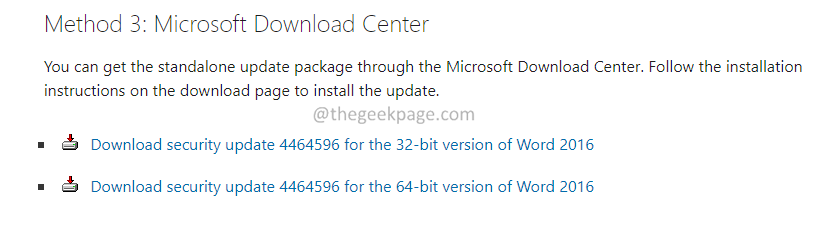
3. Klõpsake nuppu Laadi alla.
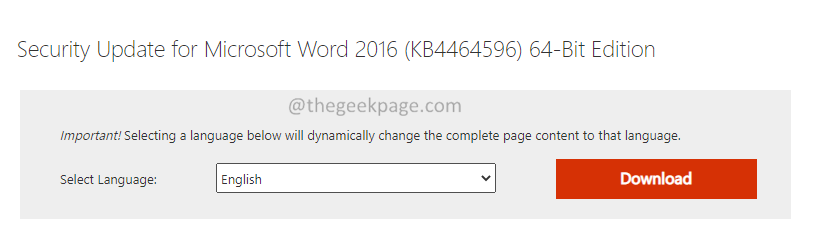
4. Kui allalaadimine on lõppenud, installige värskendus oma süsteemi. Installimise lõpetamiseks järgige ekraanil kuvatavaid juhiseid.
Kontrollige, kas see aitab. Kui ei, proovige järgmist parandust.
Parandus 2: laadige mall käsitsi alla
1. Ava link Laadige alla Microsofti mallid
2. Aastal Otsinguriba, sisestage malli nimi.
3. Vali kategooria ja vajutage Sisenema.

4. Klõpsake soovitud mallil.
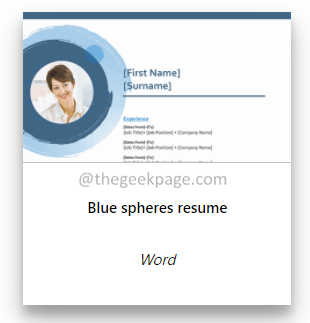
5. Ilmuval lehel klõpsake nuppu Lae alla nuppu.
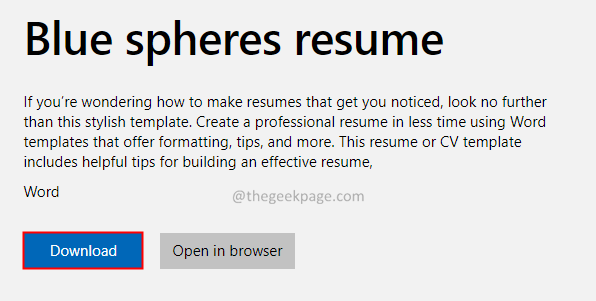
6. Kui allalaadimine on lõppenud, saate failil topeltklõpsata. Failil oleks nõutav mall.
Parandus 3: desinstallige Visio Viewer
1. Ava Jookse Dialoog klahvidega Windows+R.
2. Tüüp appwiz.cpl ja vajutage Sisenema.

3. Otsige üles Microsoft Visio Viewer rakendus. Klõpsake selle kõrval olevat kolme punkti.
4. Vali Desinstallige.
5. Üks kord. programm on desinstallitud, proovige avada MS Word ja kontrollige, kas saate malli alla laadida.
Kontrollige, kas saate malli kohe alla laadida. Kui ei, proovige järgmist parandust.
Parandus 4: MS Office'i parandamine
1. Ava Jookse Dialoog klahvidega Windows+R.
2. Tüüp appwiz.cpl ja vajutage Sisenema.

3. Otsige üles MS Office rakendus. Klõpsake selle kõrval olevat kolme punkti.
4. Vali Täpsemalt.
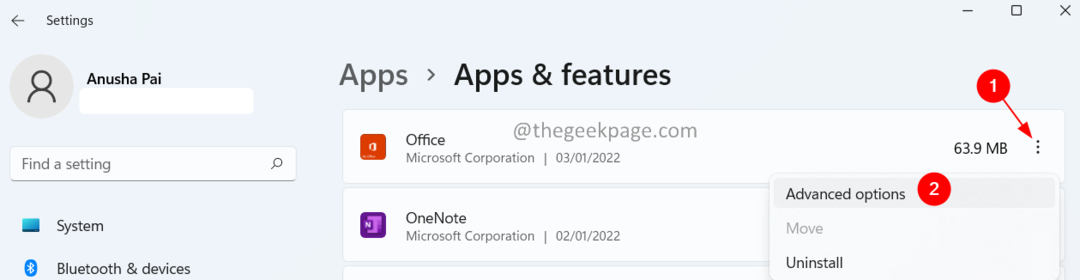
5. Kerige ilmuvas aknas alla ja leidke Lähtesta osa.
6. Klõpsake lähtestamise jaotises nuppu Remont nuppu.
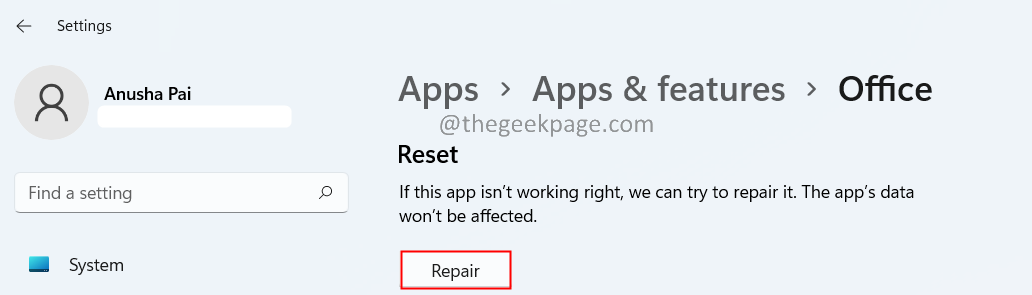
5. Kui näete, et UAC otsib õigusi, klõpsake nuppu Jah.
6. Kliki Kiire remont ja seejärel vajutage nuppu Remont nuppu.
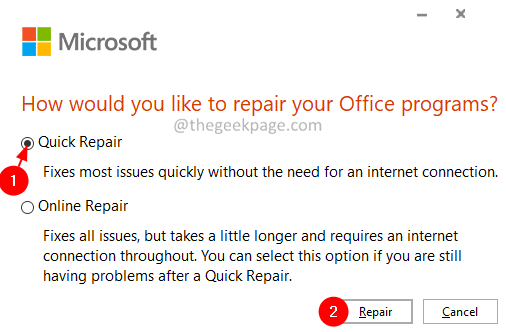
7. Järgige remondi lõpetamiseks ekraanil kuvatavaid juhiseid.
8. Kontrollige, kas saate mallid alla laadida.
9. Kui ei, siis valige Interneti-remont ja vajutage nuppu Remont nuppu.
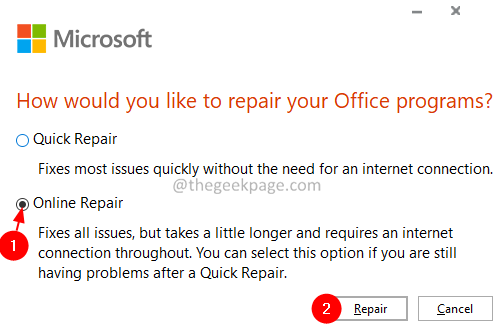
Järgige parandusprotsessi lõpetamiseks ekraanil kuvatavaid juhiseid.
See on kõik.
Loodame, et see artikkel oli informatiivne. Aitäh Lugemise eest.
Kommenteerige ja andke meile teada parandus, mis aitas teil mallide allalaadimisel veast üle saada.


